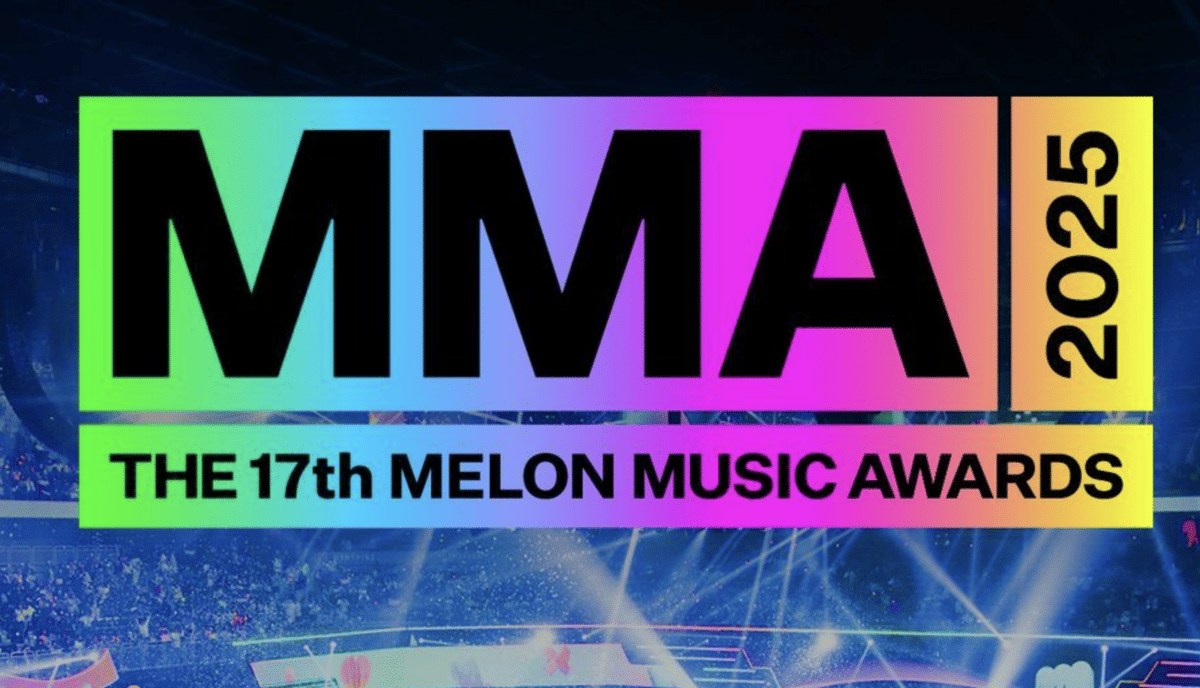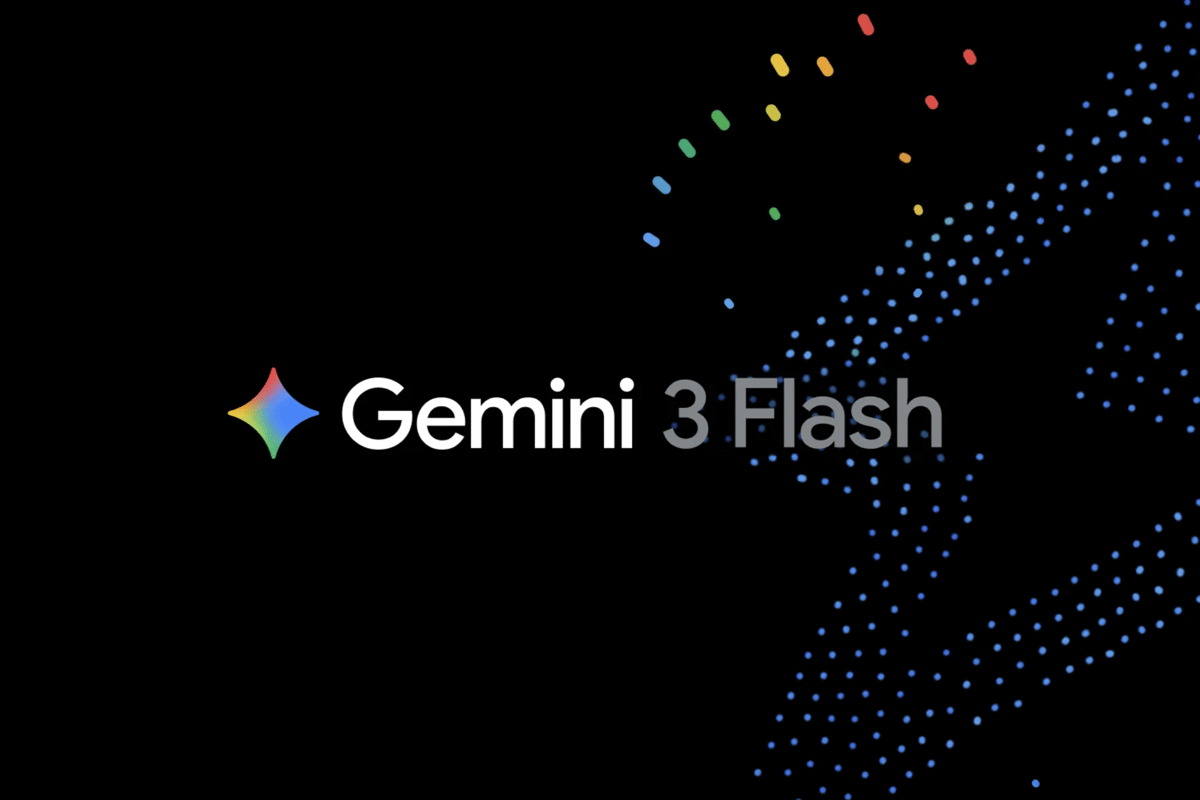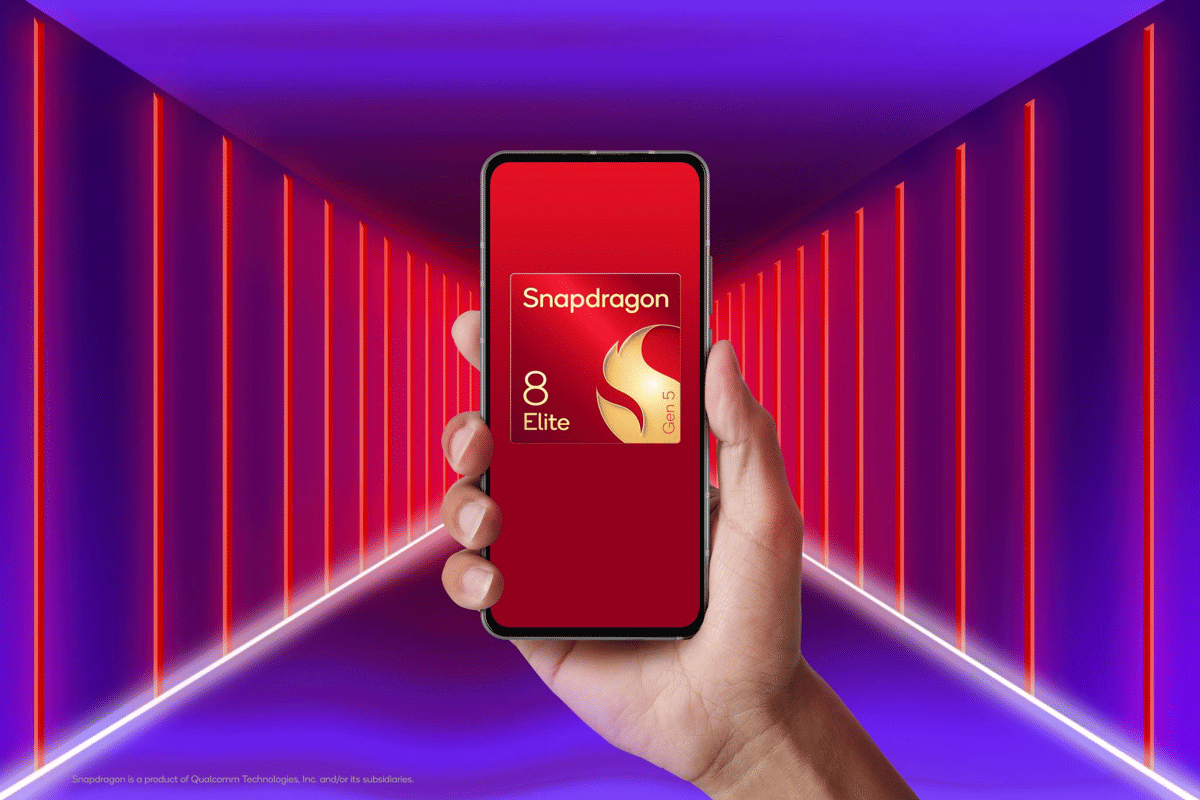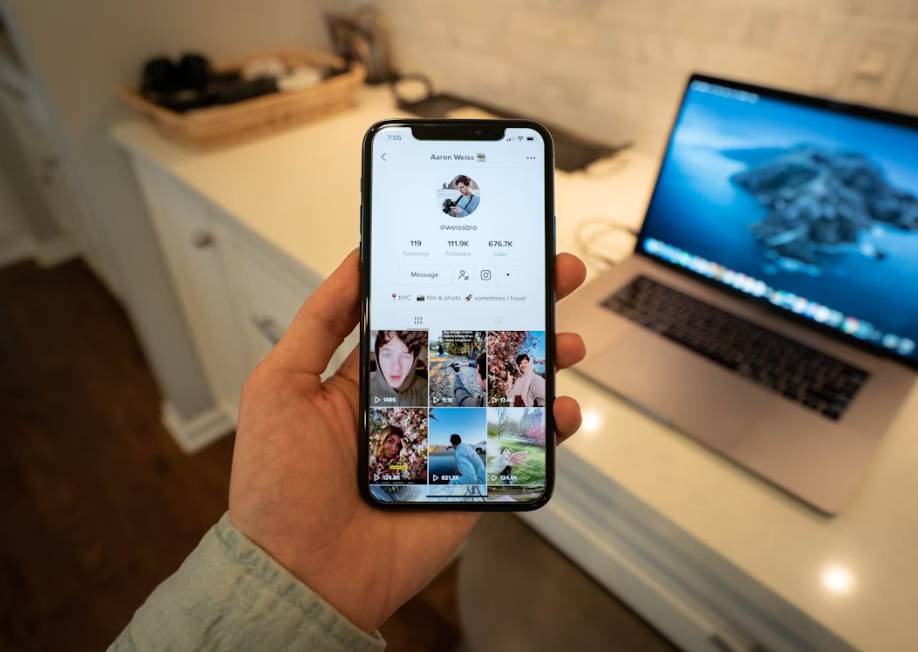- Tekan tombol 'Windows' dan 'PrtSc' secara bersamaan
- Apabila layar berkedip, maka tangkapan layar telah berhasil
- Secara otomatis, tangkapan layar juga akan tersimpan.
10 Cara Screenshot di Laptop ASUS yang Mudah dan Hasilnya Bagus

Membuat tangkapan layar atau screenshot gak terbatas di ponsel saja. Kamu juga bisa membuat screenshot di laptop dengan mudah asalkan tahu triknya.
Bagi pengguna laptop ASUS, cara screenshot wajib dipahami agar mempermudah pekerjaanmu. Cara screenshot di laptop ASUS dapat dilakukan dengan beberapa metode.
Kamu tinggal memilih metode yang paling sesuai kebutuhan. Meski metodenya berbeda-beda, tapi hasil screenshot tetap bagus.
Bagaimana cara membuat screenshot di laptop ASUS? Simak penjelasannya di ulasan ini.
1. Tekan tombol Windows + PrtSc

Cara screenshot di laptop ASUS ini paling umum diketahui. Kamu mungkin juga gak terlalu asing dengan caranya.
Dengan mengombinasikan dua tombol saja, kamu sudah bisa mendapatkan tangkapan layar. Ini langkah-langkahnya:
Kamu tak perlu repot menyimpan ulang hasil screenshot. Pasalnya, cara simpel ini sudah menjamin tangkapan layar diambil dan disimpan.
2. Tekan tombol PrtSc

Sementara itu, cara screenshot di laptop ASUS ini hanya dengan satu tombol saja. Namun, kamu perlu menggunakan aplikasi pengedit gambar atau teks, ya.
Berikut cara screenshot-nya:
- Tekan tombol 'PrtSc' yang tersedia di keyboard
- Setelah gambar seluruh layar laptop diambil, lalu edit hasil screenshot di clipboard. Clipboard adalah tempat penyimpanan data seperti gambar atau teks secara sementara. Jadi, kamu perlu menyalin dan menyimpan hasil screenshot ke folder tetap
- Kemudian, simpan hasil screenshot ke folder lain.
Menariknya, cara ini justru cukup praktis. Kamu bisa langsung menempelkan hasil screenshot di clipboard ke dokumen meski belum tersimpan.
3. Tekan Alt + PrtSc

Ingin membuat tangkapan layar di jendela yang sedang aktif dibuka? Cobalah cara screenshot laptop ASUS dengan dua tombol ini.
- Tekan tombol 'Alt + PrtSc' untuk menangkap layar jendela laptop yang dibuka. Namun, hasil screenshot tidak otomatis tersimpan di folder laptop, ya. Hasil tangkapan layar akan terdokumentasikan sementara di clipboard
- Buka aplikasi penyunting gambar seperti Paint atau Photoshop
- Salin hasil tangkapan layar dengan menekan 'Ctrl + V'
- Setelah hasil tangkapan layar berada di penyunting gambar, edit dan simpan hasil gambarnya
- Tekan 'Ctrl + S' agar lebih praktis.
4. Tekan Windows + H

Bukan hanya screenshot, cara ini juga bisa membagikan hasil screenshot secara langsung, lho. Yuk, ikuti langkah-langkah ini:
- Tekan kombinasi tombol Windows + H secara bersamaan
- Kemudian, perintah akan membuat tangkapan layar dari jendela yang aktif.
- Biasanya, jendela 'Share' akan terbuka pada kanan layar laptop ASUS
- Lewat jendela tersebut, kamu bisa membagikan hasil tangkapan layar ke beberapa platform.
Kamu bisa membagikan hasil tangkapan layar tanpa perlu melalui proses penyimpanan. Mudah dan praktis, kan?
5. Tombol Windows + PrtSc

Ada banyak kombinasi keyboard yang bisa digunakan untuk screenshot layar di laptop ASUS. Selain kombinasi tombol di atas, cara screenshot di laptop ASUS ini bisa kamu coba juga.
- Buka laptop ASUS
- Tekan tombol secara bersamaan: Windows + PrtSc
- Gerakkan kursor untuk mengambil bagian layar yang akan di-screenshot
- Lalu simpan hasil screenshot di laptop
- Selesai.
6. Gunakan Snipping Tool
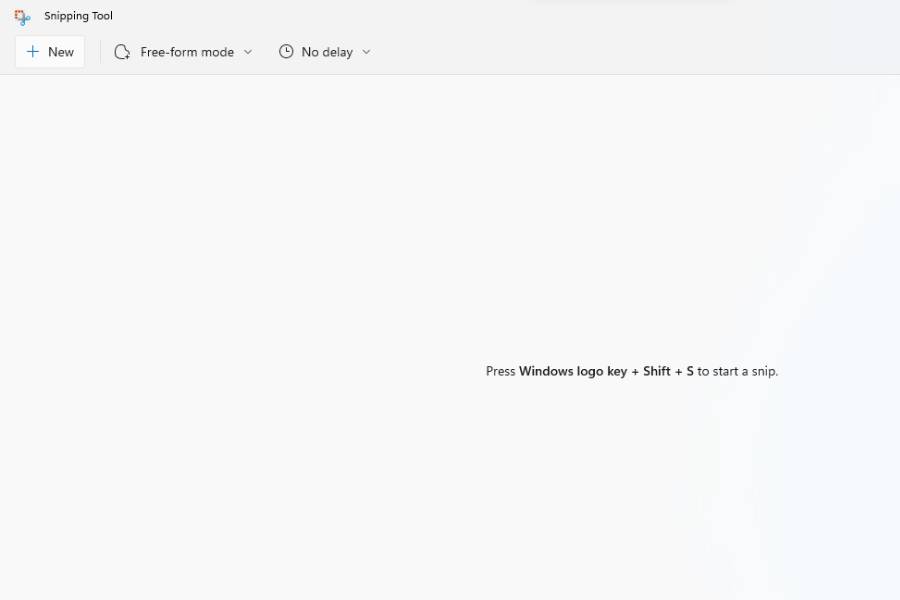
Nah, cara screenshot laptop ASUS ini menggunakan fitur Snipping Tool. Umumnya, fitur ini sudah bawaan dari laptop.
Caranya mudah, yakni:
- Tentukan dulu tampilan yang ingin di-screenshot
- Kemudian tekan tombol 'Start Windows', 'Shift', dan 'S'
- Setelah itu, Snipping Tool akan muncul.
Tugasmu berikutnya adalah memilih opsi tangkapan layar yang tersedia. Ada empat opsi yang dimiliki Snipping Tool.
- Rectangular Snip untuk mengambil screenshot dalam bentuk persegi panjang yang bisa diatur besarnya
- Free-form Snip untuk membuat tampilan layar laptop ASUS dengan bentuk yang kita sukai atau kita butuhkan
- Windows Snip untuk mengambil screenshot dari jendela yang sedang aktif
- Full-screen Snip untuk menangkap gambar dari seluruh tampilan layar laptop.
Bila sudah memilih opsi tangkapan layar, simpan hasilnya dengan menekan tombol Save Snip. Hasil screenshot sudah jadi, lho!
7. Gunakan Snagit
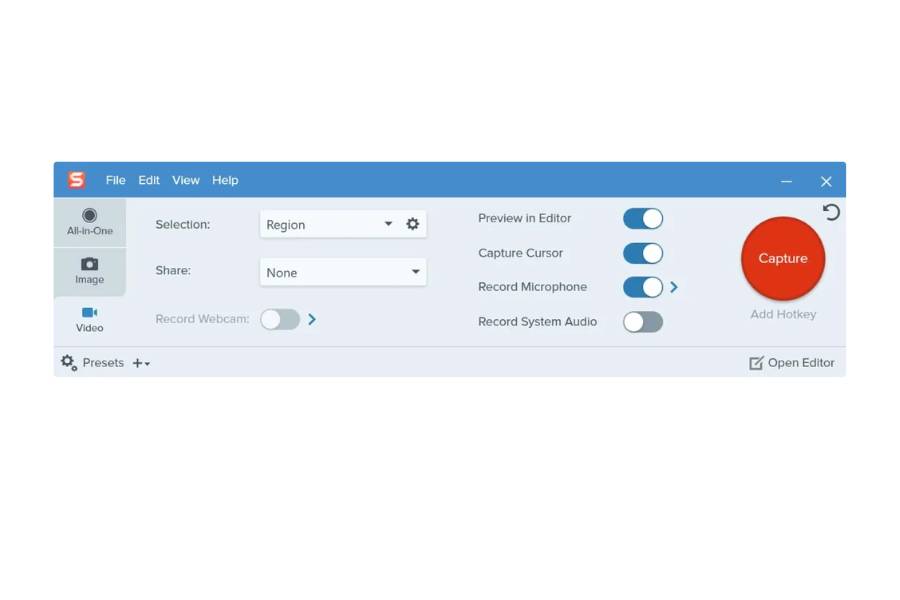
Lebih canggih lagi, Snagit menawarkan hasil tangkapan layar dalam bentuk video. Jadi, kamu bisa memilih hasil tangkapan layar dalam bentuk video ataupun gambar. Akan tetapi, kamu perlu memasang aplikasi ini ke laptop dulu.
Jika sudah memiliki aplikasi Snagit, berikut cara screenshot di laptop ASUS:
- Masuk ke aplikasi Snagit
- Lalu klik tombol 'Capture'
- Pilih layar yang ingin kamu dokumentasikan tampilan layarnya
- Klik tombol kamera
- Edit hasil screenshot
- Simpan gambar ke dalam file
- Hasil tangkapan layar sudah bisa dibagikan.
8. Gunakan aplikasi GreenShot
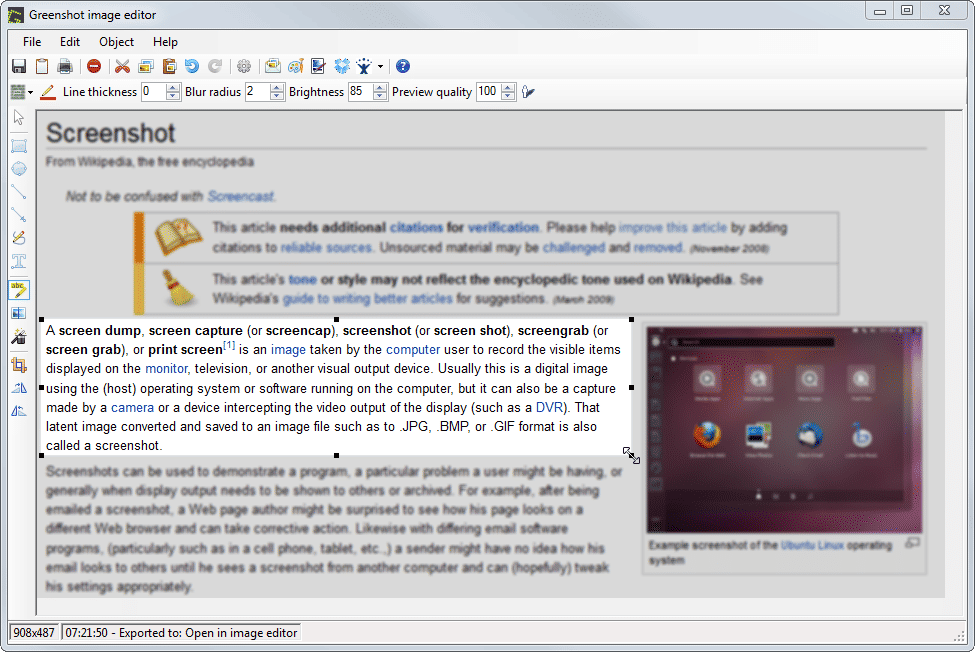
Berikutnya, cara screenshot di laptop ASUS dengan menggunakan GreenShot. Aplikasi ini bisa menjadi aplikasi ketiga untuk membantumu screenshot layar. Namun, PR-nya adalah kamu harus mengunduh aplikasi GreenShot dulu.
- Buka laptop > buka browser
- Unduh aplikasi dan instal Greenshot
- Setelah aplikasi terinstal, buka aplikasi
- Klik ikon 'Capture/ScreenShot'
- Pilih jenis screenshot lalu simpan hasilnya di laptop
- Selesai.
9. Pakai ShareX
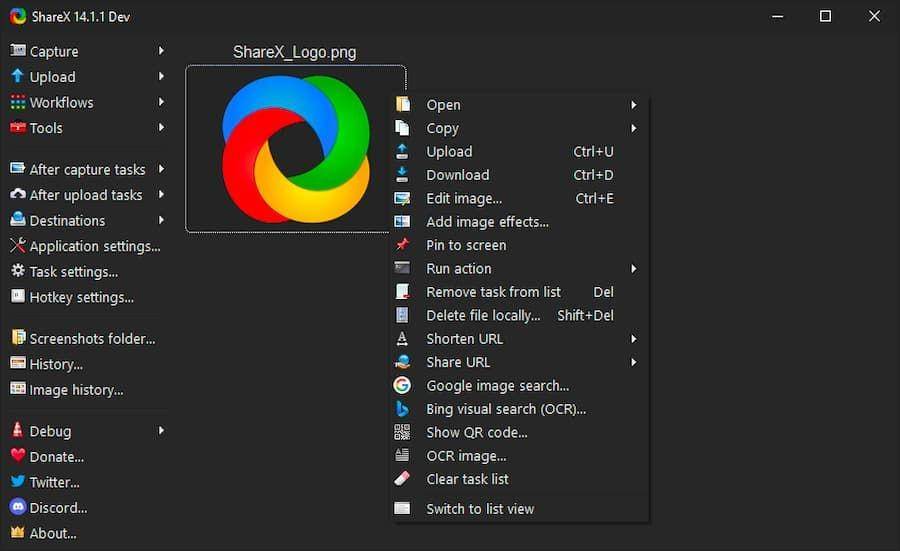
Pernah mendengar aplikasi satu ini? Ya, ShareX bisa dipakai untuk screenshot layar, termasuk di laptop ASUS. Menariknya lagi, aplikasi ini menawarkan fitur lain yang diklaim lebih unggul dari aplikasi lain.
Ini cara screenshot di laptop ASUS yang bisa kamu ikuti. Jangan lupa unduh dan instal aplikasinya dulu.
- Buka aplikasi Share X
- Klik menu 'Capture/Screenshot'
- Tentukan bagian layar yang ingin di-screenshot
- Simpan datanya di laptop.
10. Pakai PhotoScape
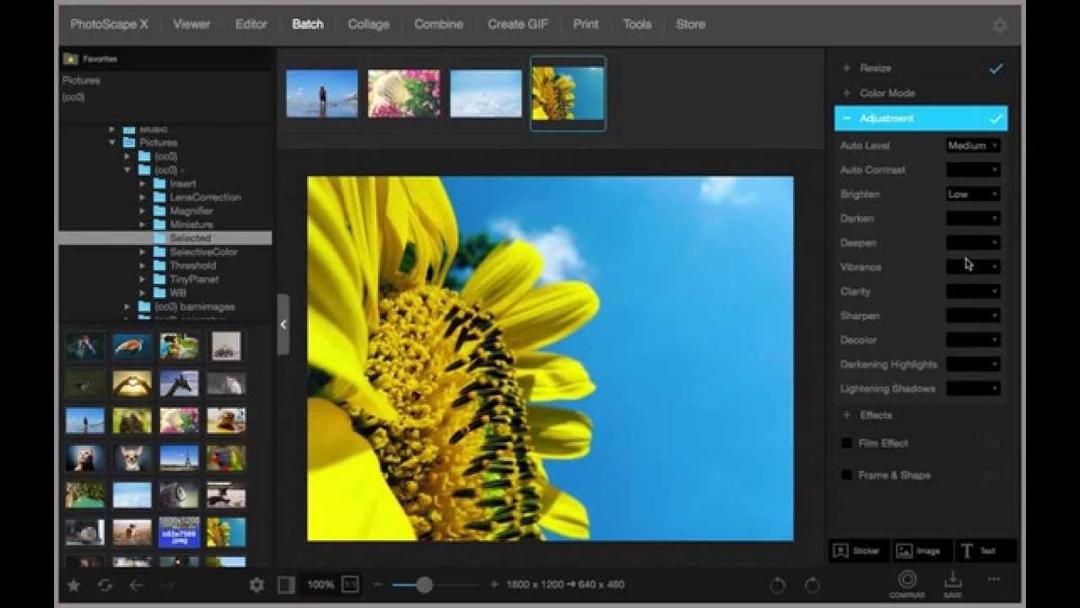
Cara screenshot di laptop ASUS yang terakhir adalah dengan menggunakan Photoscape. Aplikasi ini sudah gak asing lagi, ya. Sebab, sudah terkenal sebagai aplikasi edit foto selama ini.
Selain itu, PhotoScape dapat dipakai untuk screenshot layar. Bagaimana caranya?
- Buka perangkat laptop
- Buka aplikasi PhotoScape yang sudah diunduh dan diinstal
- Klik ikon 'Screen Capture'
- Simpan hasil tangkapan layar
- Selesai.
Caranya mudah bukan? Mulai sekarang kamu gak perlu pusing-pusing lagi bila ingin membuat tangkapan layar. Pilih salah satu cara screenshot di laptop ASUS tersebut.